Win11如何过滤错误日志?Win11如何过滤错误日志的方法
Windows系统中都会自动记录错误日志时软件用来记录运行时出错信息的文本文件,但有的小伙伴嫌弃日志太多不知道如何筛选,那么遇到这种情况应该怎么办呢?下面就和小编一起来看看有什么解决方法吧。
Windows系统中都会自动记录错误日志时软件用来记录运行时出错信息的文本文件,但有的小伙伴嫌弃日志太多不知道如何筛选,那么遇到这种情况应该怎么办呢?下面就和小编一起来看看有什么解决方法吧。
Win11如何过滤错误日志的方法
1、首先,打开“事件查看器”,点击左侧导航到特定类别的日志,再点击右侧的“过滤当前日志”选项,如图所示;
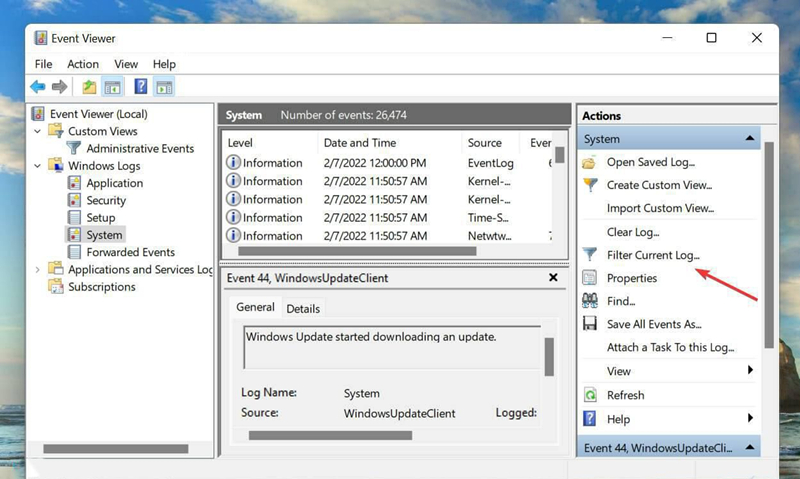
2、接着,在弹出的窗口中,点击“Logged”的下拉菜单,选择要检查日志的持续时间,如图所示;

3、然后,在显示的选项列表中选择一个持续的时间,如图所示;(注:还可以选择最后一个选项来自定义范围)

4、随后,完成后,勾选下方的过滤事件级别的选框,如图所示;
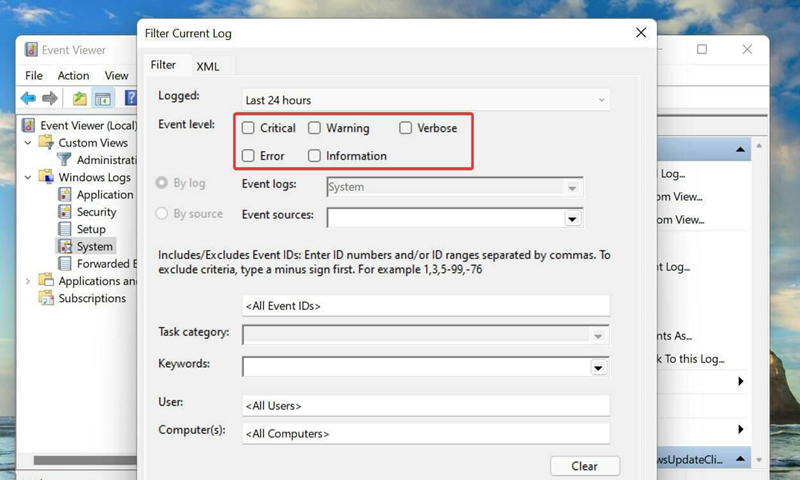
5、最后,选择好后,点击确定即可,如图所示;

6、此时,可以看到已经列出所有过滤后的错误日志,如图所示;

7、我们选择持续时间为24 小时,级别为错误,并过滤日志。随后就会列出了在此期间内所创建的四个 Windows 11 错误日志。
Win11教程最新文章
游戏排行
热点推荐
换一换- Win11不能拖拽文件到任务栏怎么解决?Win11拖拽文件到任务栏的方法
- 有必要装Win11专业工作站版本么?小编为你解答
- Win11右下角WiFi图标不见了怎么显示?Win11右下角WiFi图标找回方法教学
- Win11共享win7打印机提示709怎么办?Win11打印机提示709错误解决方法
- Win11磁盘清理怎么没有了?Win11磁盘清理在哪打开?
- Win11暂停更新点不了怎么办?Win11暂停更新是灰色的如何解决?
- Win11卸载更新在哪?Win11卸载更新的两种方法
- Windows沙盒无法连接网络?Win11中Sandbox沙盒不能联网解决教程
- Win11蓝屏错误代码WHEA_UNCORRECTABLE_ERROR如何解决?
- Win11 双击文件夹弹出属性怎么解决?





















